win10系统打开浏览器输入文字会很卡怎么办
现在,使用windows10正式版的用户已经非常多了,不过新系统还没有那么完善,总会时不时地出现一些问题。比如,一些用户反馈在win10中打开浏览器输入文字时总会出现卡死的情况,停顿大概分把钟,什么都做不了。这该怎么办呢?下面,就随小编看看该问题的具体解决方法吧!
推荐:win10官网下载64位
具体方法如下:
1、点击右下角的窗口键,如下图所示:

2、点击右下角的窗口键,如下图所示:
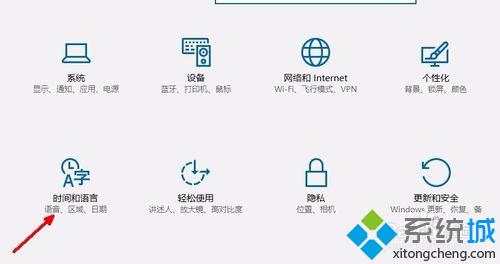
3、在设置界面选择区域语言,如下图所示:
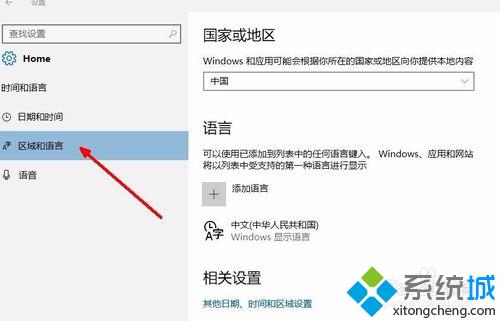
4、选择区域语言选项,如下图所示:
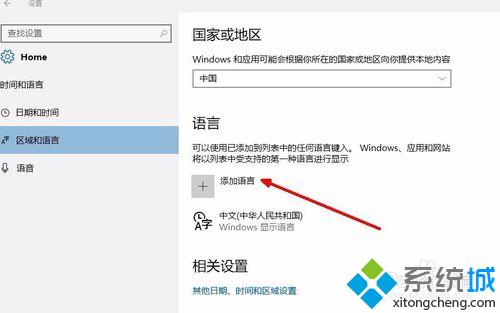
5、选择添加语言,选择英语-美国,如下图所示:
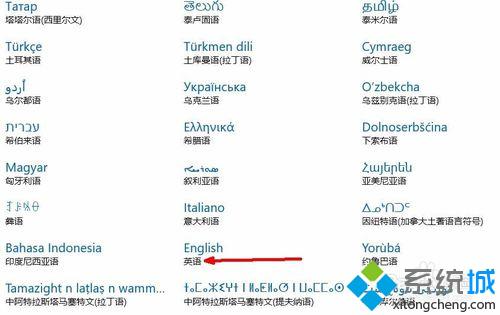
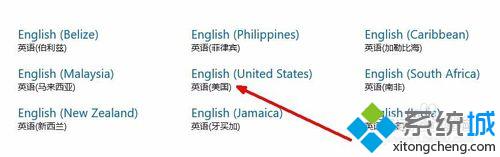
6、选择添加语言,选择英语-美国,如下图所示:
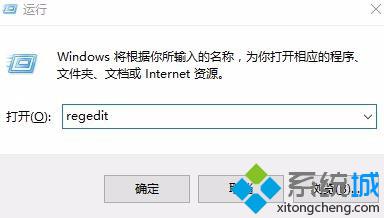
7、定位到HKEY_CURRENT_USER/Keyboard Layout/Substitutes,右侧空白处鼠标右键-新建“字符串值”,名称为 00000804,值为 00000409。同时确认下图3的定位设置是否一致,否则新建和修改成如下图2:
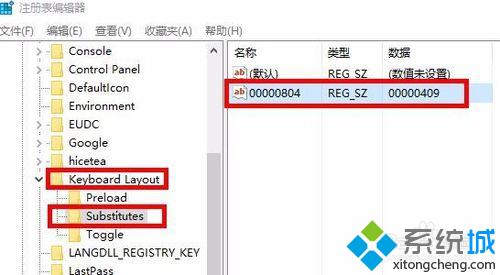
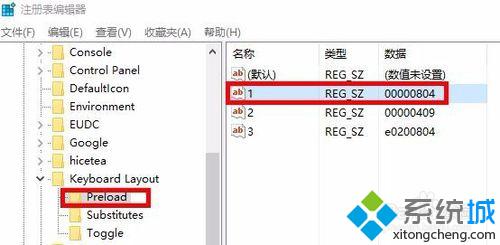
8、选择中文语言的选项,如下图所示:
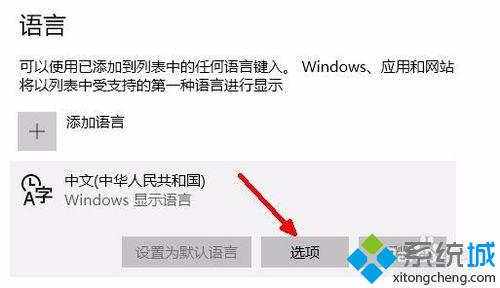
9、选择美式键盘即可!如下图所示:
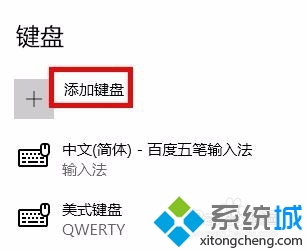
通过上述步骤的操作,我们基本就能解决win10系统打开浏览器输入文字会很卡的问题了。因为步骤有点多,所以大家在操作过程中,注意千万不要遗漏了!
我告诉你msdn版权声明:以上内容作者已申请原创保护,未经允许不得转载,侵权必究!授权事宜、对本内容有异议或投诉,敬请联系网站管理员,我们将尽快回复您,谢谢合作!










